Ang default na tema ng Windows ay maaaring magsawa. O marahil ay nasasaktan ang iyong pakiramdam ng kagandahan sa pagiging hindi tugma nito sa scheme ng kulay ng tema ng desktop. Maging ganoon, sa system ng Windows, halos lahat ay naisaayos muli alinsunod sa mga kagustuhan ng gumagamit. Ang kulay ng menu bar ay maaaring mabago anumang oras sa kaunting pag-click lamang.
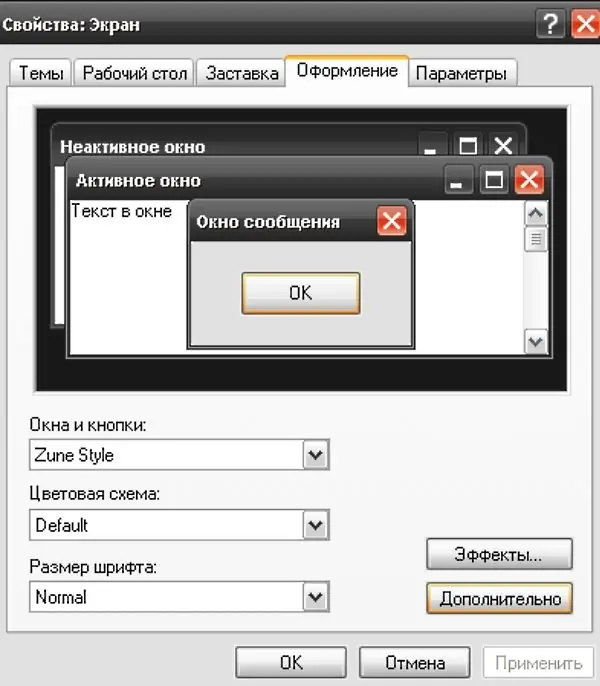
Panuto
Hakbang 1
Upang baguhin ang kulay ng menu (at ang tema ng Windows, ayon sa pagkakabanggit), mag-right click sa anumang libreng puwang sa desktop. Sa drop-down na menu, piliin ang utos na "Mga Katangian" at mag-click dito gamit ang anumang pindutan ng mouse. Ang window na "Properties: Display" ay magbubukas.
Hakbang 2
Sa bubukas na window, piliin ang tab na "Disenyo" - upang magawa ito, mag-click dito gamit ang kaliwang pindutan ng mouse. Sa tuktok ng tab na bubukas, makikita mo ang isang visual na pagpapakita ng kasalukuyang tema, sa ibaba ay mga pasadyang kategorya at pagpipilian. Ang window na ito ay maaaring tawagan sa ibang paraan. Sa pamamagitan ng menu na "Start", buksan ang "Control Panel" at piliin ang seksyong "Hitsura at Mga Tema" sa pamamagitan ng pag-click sa inskripsyon o icon na may kaliwang pindutan ng mouse. Sa bubukas na window, piliin ang utos na "Baguhin ang tema".
Hakbang 3
Sa drop-down na menu ng kategorya ng Windows at Mga Pindutan, pumili ng isang karaniwang estilo ng kulay para sa lahat ng mga bintana at panel. Upang magawa ito, ilagay ang cursor sa linya ng drop-down na menu at mag-click gamit ang kaliwang pindutan ng mouse. Kapag pinili mo ang isang partikular na istilo sa tuktok ng window, makikita mo kung paano ang hitsura ng bagong disenyo.
Hakbang 4
Gumawa ng mga karagdagang pagsasaayos ng kulay sa kategoryang "Color Scheme" sa pamamagitan ng pagpili ng isang naaangkop na disenyo mula sa drop-down na menu. I-click ang pindutang "Ilapat" at isara ang window ng mga katangian ng display sa pamamagitan ng pag-click sa pindutang "OK" sa ilalim ng window o "X" sa kanang sulok sa itaas ng window.






